光影魔术手中使用画笔绘画出曲线的操作方法
时间:2022-10-26 16:47
相信光影魔术手有很多人使用,这里主要说的是光影魔术手中使用画笔绘画出曲线的操作,希望可以帮到有需要的人。
光影魔术手中使用画笔绘画出曲线的操作方法

我们需要先打开光影魔术手,并在光影魔术手中输入图片。

然后我们我们点击画笔。就是图中用红线框起来的部分。
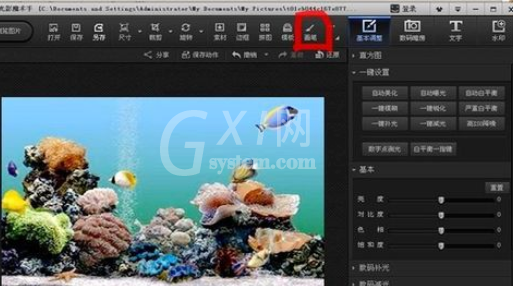
接着我们在打开画笔后,我们点击曲线,
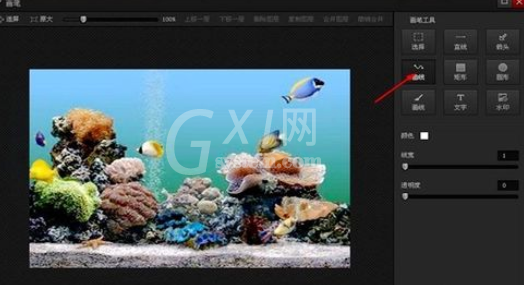
这个时候我们在颜色中选择自己所需要的颜色,我这里选择的是绿色。
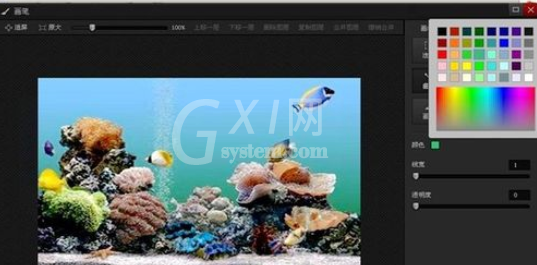
接着我们调节线的宽度,我们用鼠标移动图中所示的按键,移到自己所需要的宽度。
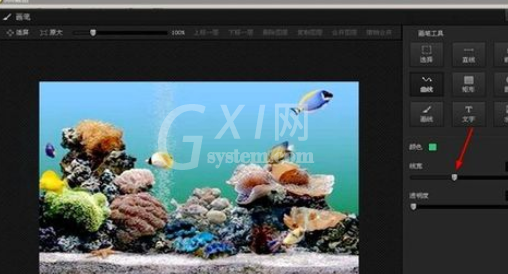
然后我们在画面上需要的地方画出一条线来。
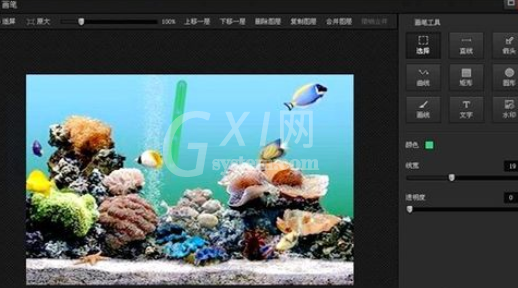
我们用鼠标的左键在曲线的适当位置拉动曲线,
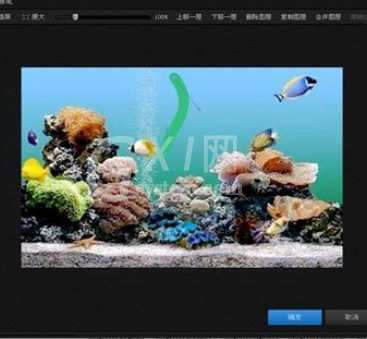
然后,再在曲线的另一个位置拉曲线,把曲线拉到我们所需要的形状,一条曲线最多只能拉两次。
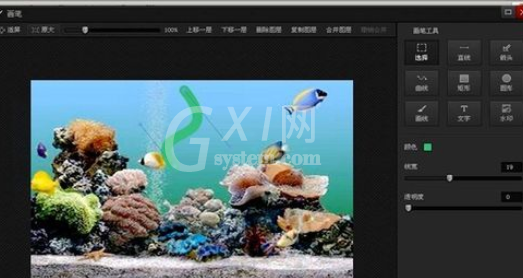
最后一步我们点击确定,这样,我们的所需要的曲线就画好了。

根据上文为各位所述的光影魔术手中使用画笔绘画出曲线的操作流程介绍,相信伙伴们应该都学会了吧!



























